「Outlook ライセンス ライセンス認証の手順」の版間の差分
Jump to navigation
Jump to search
(ページの作成:「<br /> この記事は、自動翻訳ソフトウェアで行うからです。 記事のソースはここを参...」) |
|||
| 1行目: | 1行目: | ||
| + | <span data-link_translate_fr_title="Etapes d’activation de votre licence Outlook" data-link_translate_fr_url="Etapes_d%E2%80%99activation_de_votre_licence_Outlook"></span>[[:fr:Etapes d’activation de votre licence Outlook]][[fr:Etapes d’activation de votre licence Outlook]] | ||
<br /> | <br /> | ||
2015年10月22日 (木) 09:22時点における版
fr:Etapes d’activation de votre licence Outlook
この記事は、自動翻訳ソフトウェアで行うからです。 記事のソースはここを参照してくださいすることができます。
Outlook のライセンス認証をする方法 ?
1/ マネージャーのインターフェイス ex10.biz 、クライアント組織内 /ディーラー チェック ボックス 'Outlook ライセンス'、 BAL 決定されます。
2/ Outlook のセットアップ ファイルを取得 2010 タブで "ダウンロード " Tools.ex10.biz プラットフォームの場合
3/ あなたのワークステーション上にインストール
4/ Outlook を構成する 2010 構成のスクリプトを取得する n Ex10 タブで "Script"
5/ 一部にリダイレクトされます tools.ex10.biz ライセンス セクションおよび要求された情報を入力 (Un email ブラケットに送信される自動的に )
6/ サポート情報を確認し、検証を実行する
7/ Outlook のライセンス認証 2010 その後は自動的に
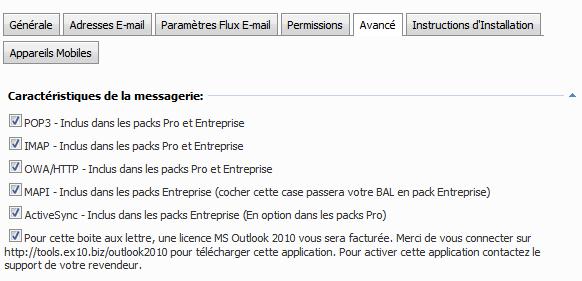
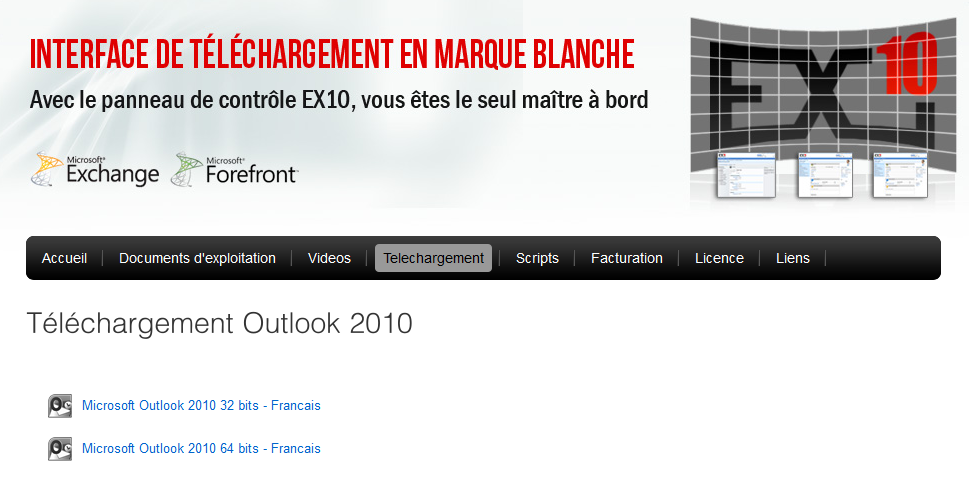
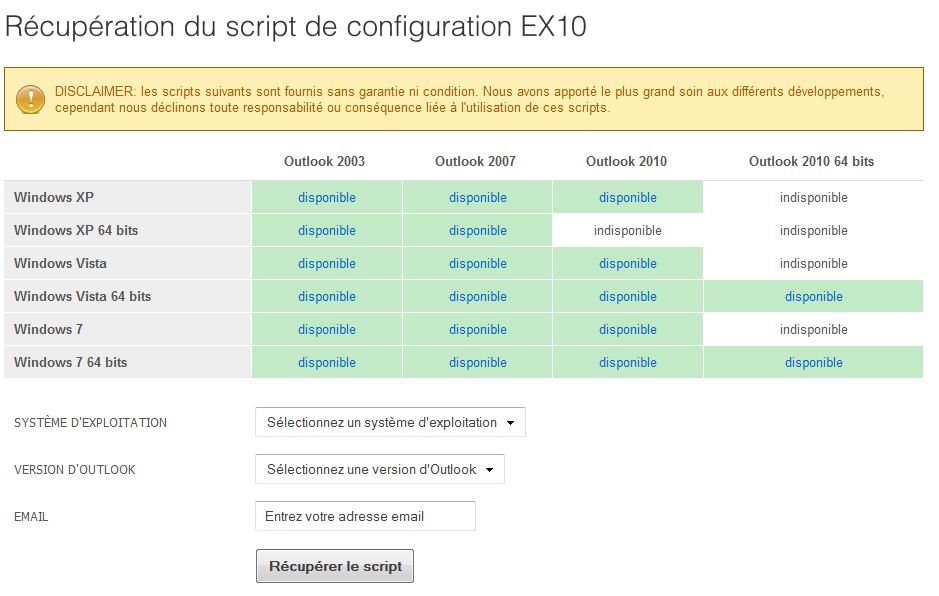
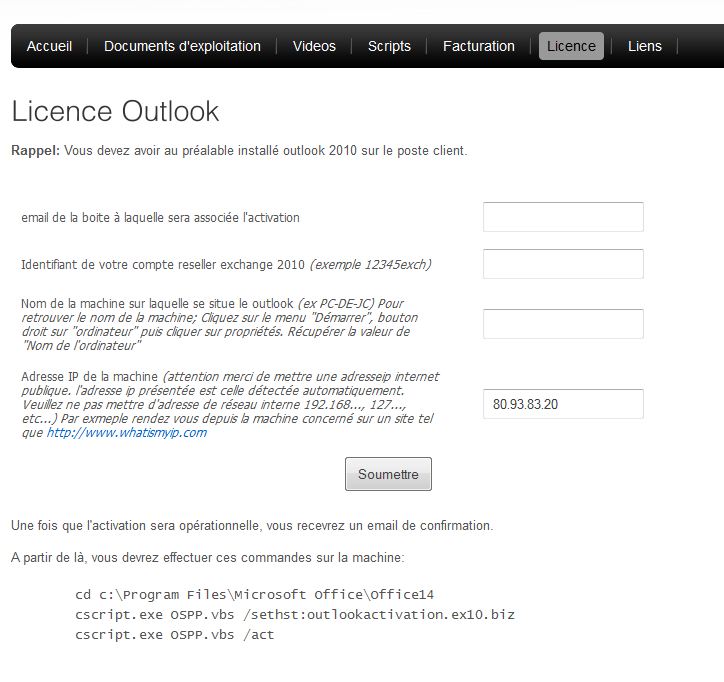
コメントの自動更新を有効化